
En este artículo vamos a intentar explicar, que es el modo bridge, y sobre todo por que necesitamos usarlo para instalar un router neutro.
Cuando la operadora nos coloca un router, no solo nos esta colocando el router, normalmente nos esta colocando un modem y un router con el mismo dispositivo.
El modem es un componente esencial para conectar una red o una computadora a Internet, ya que es el encargado de convertir la señal digital de la red en una señal analógica que pueda ser transmitida a través de las líneas de comunicación físicas, y viceversa. Sin un modem, no sería posible enviar y recibir datos a través de Internet.
Con el modo bridge, lo que vamos a conseguir por decirlo de una manera que todos entandamos, es separar el modem de lo que es el router. Así pues el router de la operadora, solo lo utilizaremos de modem y el router neutro lo usaremos para gestionar los dispositivos de la red, la seguridad y demás opciones avanzadas.
Un ejemplo practico lo encontramos en los routers de fibra, como la mayoria ya sabeis, los routers de fibra tienen en su interior una ONT, sin esta ONT no podemos usar un router neutro, con lo que poniendolo en modo bridge, usaremos el router de la operadora de ONT y ademas podremos usar las ventajas que nos ofrece comprar un buen router neutro, como tener wifi 6, una encriptación de seguridad avanzada, y otras excelentes características, que por lo general nuestro router de la operadora no nos ofrece.
Para configurar un router neutro usando el router de la operadora en modo bridge, sigue los siguientes pasos:
Para configurar un router neutro utilizando el router de la operadora en modo bridge, sigue estos pasos:
- Conecta tu router neutro a tu computadora mediante un cable Ethernet.
- Accede a la página de configuración del router neutro escribiendo su dirección IP en un navegador web. La dirección IP predeterminada del router neutro suele ser 192.168.1.1 si esa no es, lo podemos ver en windows poniendo en inicio–buscar–cmd–ipconfig y donde dice puerta de enlace predeterminada esa seria la ip.
- En la página de configuración del router neutro, busca la opción para configurar el tipo de conexión WAN. Selecciona «Configuración automática por DHCP».
- Desconecta el cable de Ethernet que va desde el router de la operadora a tu computadora y conecta el cable de Ethernet del router de la operadora al puerto WAN del router neutro.
- Accede a la página de configuración del router de la operadora y busca la opción para configurar el modo bridge. Esto se puede encontrar en la sección de configuración WAN pero puede depender del modelo y marca. Selecciona «modo bridge». En los modelos Livebox fibra no existe el modo bridge, sin embargo tiene el modo ONT, que es ta en configuraciones avanzadas, lo cual es útil para utilizarlo en modo ont con router neutro.
- Guarda los cambios y reinicia el router de la operadora.
- Espera unos minutos para que se establezca la conexión entre los dos routers. Verifica que la conexión esté activa y que puedas navegar por Internet.
Una vez que hayas completado estos pasos, tu router neutro debería estar funcionando correctamente utilizando el router de la operadora en modo bridge.
Poner en modo ONT el router livebox Fibra Jazztel y Orange como puente para usar router neutro
Abrimos nuestro navegador a internet y ingresamos la url 192.168.1.1, ponemos usuario y contraseña. Si no la sabes la tienes escrita en la pegatina debajo del router.
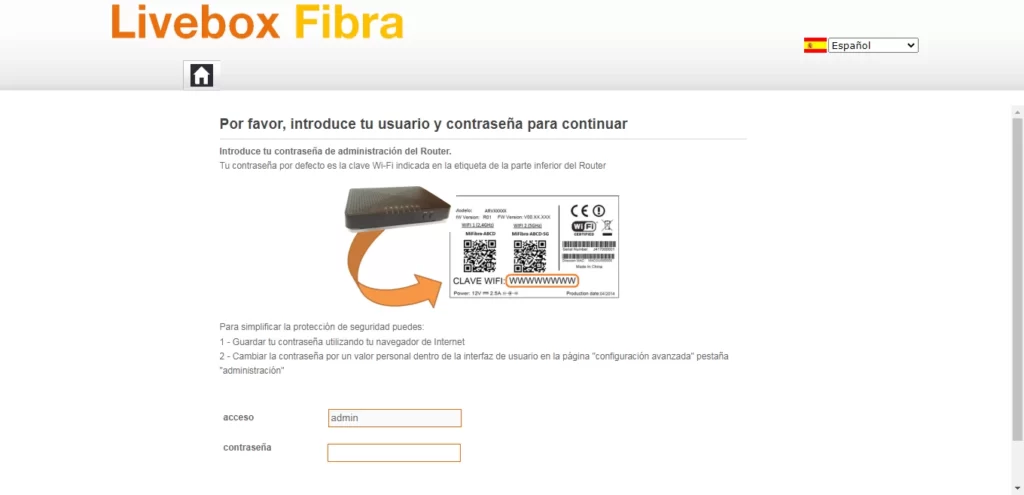
Una vez dentro del router, vamos a configuración avanzada, ONT y activamos modo ONT.
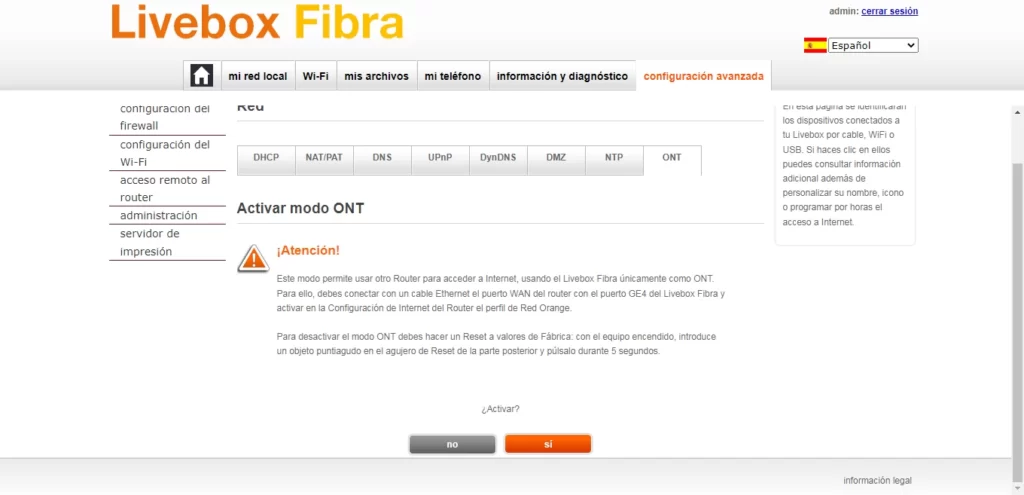
Después conectamos el router neutro con el puerto 4 del livebox fibra, activamos DHCP en el router neutro y configuramos VLAN 1074 prioridad 0 en el caso de jazztel y VLAN 832 prioridad 0 en el caso de orange. (La prioridad en teoría no tiene importancia)
El router neutro estará listo para usarse. Después ya podemos configurar la encriptación de seguridad, ips, etc…
Muy importante, si tienes teléfono fijo o TV con jazztel en este modo se perderá.
Poner en Modo bridge el router de Movistar para usar un router Neutro
Abrimos nuestro navegador a internet y ingresamos la url 192.168.1.1, ponemos usuario y contraseña. Si no la sabes la tienes escrita en la pegatina debajo del router.
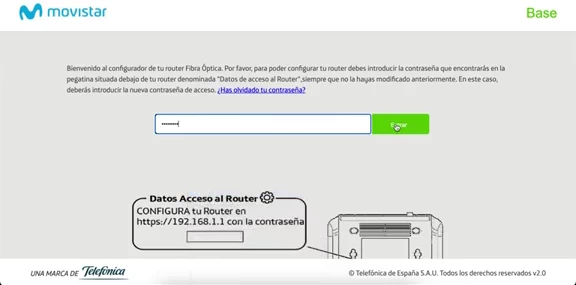
Lo primero que debemos hacer siempre, es un backup de la configuración del router, por si algo saliese mal, poder restaurar rápidamente y después ya podemos configurar tranquilamente
Vamos a menu, despues configuración avanzada, advanced setup y wan service. En esta pantalla veremos las distintas VLAN (teléfono, tv, internet).
Ahora lo que hacemos es eliminar la que pone PPOE que es la que maneja internet, ya que esto lo va hacer el router neutro. Pulsamos remove y se eliminará
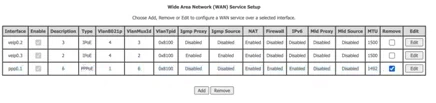
Una vez eliminada le damos a add, luego next y aquí activamos bridging y ponemos abajo los datos de la VLAN que es prioridad 1, VLAN 6 y en select Vlan TPID ponemos el primero que es 0x8100 y le damos a NEXT y después a apply and save.
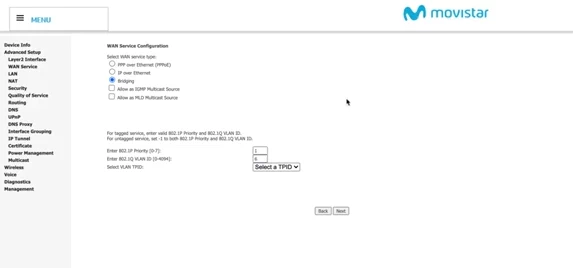
Ahora ya tenemos el router movistar en modo puente.

Ahora solo tenemos que conectar nuestro router neutro al router del operador. poner en DHCP o ip automatica segun marca y modelo, y poner la vlan 6 prioridad 1 en las opciones de VLAN.
Poner en Modo bridge el router de Yoigo y Masmovil (ZTE F680) para usar un router Neutro
- Accedemos al router con el usuario y password .
- Vamos al menú +network +LAN -DHCP port service.
- Configuraremos la LAN1 con DHCP mode WAN (solo funciona con la LAN1).
- Le damos aplicar.
Ahora la IP la recogerá nuestro router neutro, que ha de estar conectado en la LAN1 del ZTE. Nuestro router neutro ha de tener configurada la VLAN20 en su interfaz WAN.
Poner en Modo bridge el router de Yoigo y Masmovil (Router Sagemcom fast 5655) para usar un router Neutro
- Ir al router Sagemcom. Entrar como 1234/1234, para entrar 192.168.1.1 en el navegador. Si no funciona puedes averiguarla así en windows siguiendo los siguientes pasos: Inicio, buscar poner cmd y despues ipconfig. copiar puerta de enlace predeterminada y pegar en el navegador.
- Acceder a Internet Connectivity y seleccionar la pestaña Bridge Mode
- Poner a Enable el modo bridge. Se reiniciará.
- Poner un cable ethernet desde el puerto 1 del Sagemcom al puerto WAN del router neutro.
- En el router neutro activar DHCP o IPPublica dependiendo de modelo y marca
- configurar VLAN 20 y prioridad 0